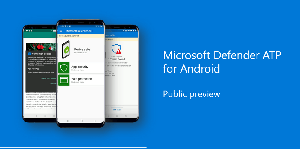Aktifkan atau Nonaktifkan Hapus Konfirmasi untuk Catatan Tempel di Windows 10
Sticky Notes adalah aplikasi Universal Windows Platform (UWP) yang dibundel dengan Windows 10 mulai dari "Pembaruan Ulang Tahun" dan dilengkapi dengan sejumlah fitur yang tidak dimiliki aplikasi desktop klasik. Mulai versi 3.0, Catatan Tempel hadir dengan banyak fitur baru, termasuk sinkronisasi (& pencadangan) catatan Anda, tema gelap, pemformatan baru, dan banyak lagi. Terakhir, aplikasi memiliki opsi untuk menonaktifkan konfirmasi penghapusan catatan.
Iklan
Sticky Notes 3.0 menghadirkan fitur dan kemampuan baru yang luar biasa berikut ini:
- Sinkronkan (& buat cadangan) catatan Anda di seluruh perangkat Windows Anda.
- Jika Anda memiliki banyak catatan, desktop Anda bisa menjadi sedikit ramai! Kami memperkenalkan rumah baru untuk semua catatan Anda. Anda dapat memilih catatan mana yang akan ditempel di desktop atau disimpan dan ditemukan kembali dengan mudah dengan pencarian.
- Sebelum semua sinar matahari yang indah tiba, pengembang menyalurkan energi gelap mereka ke dalam catatan bertema gelap: Catatan Arang.
- Menyeberangi tugas terasa lebih baik daripada menghapusnya! Sekarang Anda dapat menata catatan Anda dengan bilah pemformatan baru.
- Anda mungkin memperhatikan bahwa Catatan Tempel bekerja jauh lebih cepat – itu sepenuhnya disengaja.
- Pengembang telah menerapkan begitu banyak polesan sehingga aplikasi mulai terlihat seperti kuda poni yang mengilap!
- Peningkatan drastis untuk menjadi lebih inklusif:
- Menggunakan teknologi bantu dan Narator.
- Navigasi papan ketik.
- Menggunakan mouse, sentuh, dan pena.
- Kontras tinggi.

Saat Anda menghapus catatan, Anda akan melihat konfirmasi berikut.

Berikut adalah cara mengaktifkan atau menonaktifkannya.
Untuk menonaktifkan konfirmasi penghapusan catatan untuk Catatan Tempel, lakukan hal berikut.
- Dalam dialog konfirmasi penghapusan, aktifkan kotak centang Jangan tanya aku lagi.
- Atau, buka halaman pengaturan. Anda dapat menggunakan salah satu tombol dengan ikon roda gigi di halaman beranda Catatan Tempel, perintah Pengaturan dari menu konteks bilah tugas, atau item Pengaturan yang tersedia dari menu konteks ikon Catatan Tempel di Mulai Tidak bisa.



Matikan opsi Konfirmasi sebelum menghapus.  Kamu selesai.
Kamu selesai.
Untuk mengaktifkan konfirmasi penghapusan catatan, aktifkan Konfirmasi sebelum menghapus opsi dalam pengaturan Catatan Tempel.
Itu dia.
Artikel terkait.
- Masuk dan Keluar dari Catatan Tempel di Windows 10
- Cadangkan dan Pulihkan Catatan Tempel di Windows 10
- Backup dan Restore Pengaturan Catatan Tempel di Windows 10
- Ubah Ukuran Font untuk Catatan Tempel di Windows 10
- Catatan Tempel telah mendapat pemilih warna baru
- Buat Catatan Tempel Baru Dari Bilah Tugas Di Windows 10
- Catatan Tempel Klasik Lama untuk Windows 10